Sony Vegas Track List список дорожек
Список дорожки отображает все дорожки звукового канала и видео треки в Вашем проекте и содержит основные средства управления для каждой дорожки, когда выполняется видеомонтаж.
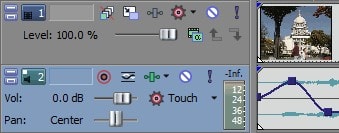
Для получения дополнительной информации см. "Средства управления Дорожкой звукового канала" и "Средствах управления Видеотреком"
Scrubbing
Вы можете использовать вычищение, чтобы прокрутить воспроизведение Вашего проекта на переменных скоростях.
Выберите настройки JKL / выпадающий список скорости шаттла на вкладке Editing диалогового окна Preferences, чтобы управлять скоростью куста и диапазоном, когда Вы вычистите с ключами JKL или с мультимедийным контроллером. "Использование Multimedia Controller"
Scrubbing с playhead
Перетащите playhead
![]() выше timeline, чтобы курсировать вперед или назад от позиции курсора, чтобы найти точку редактирования.
выше timeline, чтобы курсировать вперед или назад от позиции курсора, чтобы найти точку редактирования.
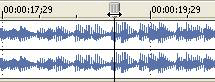
| Советы: |
- Зажмите кнопку Альт, щелкните по линейке, чтобы переместить курсор в позицию, по которой Вы щелкнули и scrub в направлении, которое Вы перетаскиваете.
- Зажмите Ctrl, перетаскивая (или drag, удерживая правую кнопку мыши), чтобы найти аудио, когда Вы будете увеличены поле зрения. Курсор перемещается в большие шаги, чем с регулярным drag.
- Зажмите Ctrl+Alt, перетаскивая, чтобы вычистить видео только.
- Увеличьте масштаб или скорректировать чувствительность куста. см. "Изменение масштаба и увеличение"
Using the scrub control in the track list (Использование scrub control в списке дорожек)
Перетащите scrub control, чтобы курсировать вперед или назад от позиции курсора, чтобы найти точку редактирования.
![]()
Вы можете перетащить индикатор Normal Rate ниже scrub control (или дважды щелкнуть по метке, чтобы ввести скорость воспроизведения) скорректировать скорость воспроизведения, когда Вы щелкаете по Play
![]() или Play в начало "Start"
или Play в начало "Start"
![]() кнока.
кнока.
Scrubbing with the cursor ( Вычищение с курсором)
1. Нависните над курсором в области ленты новостей, которая не содержит событие и нажимает Ctrl. Указатель мыши отображен как a
![]() .
.
2. Перетащите левый или правый, чтобы вычистить воспроизведение.
Scrubbing с клавиатурой
Нажмите J, K, или ключи L, чтобы использовать клавиатуру в качестве управления кустом.
| Нажмите и содержите K, нажимая J или L, чтобы эмулировать режим кнопки шаттла. Нажмите K+J, чтобы повернуть кнопку налево или K+L, чтобы повернуть кнопку вправо. |
| Вид | Описание |
| J | Вычистите реверсный режим. Нажмите снова, чтобы ускорить скорость воспроизведения. |
| K | Пауза |
| L | Вычистите прямой режим. Нажмите снова, чтобы ускорить скорость воспроизведения. |
Timeline (таймлайн)
Таймлайн - основная часть окна Vegas Pro, где Вы будете делать большую часть своей работы. Большинство окна состоит из фактического пространства дорожки. Эта область содержит оттянутые события на каждой дорожке.
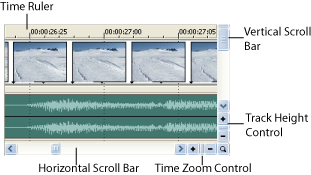
| Вы можете выбрать Edit > Navigate и выбирать команду из подменю, чтобы переместиться по ленте новостей быстро. |
Item Description
| Вид | Описание |
| Time Ruler | Отображает время в формате, которое Вы выбираете. "Линейка времени" |
| Marker Tool | Нажмите на кнопку Marker Tool
|
| Vertical Scroll Bar | Перетащите ползунок, чтобы панорамировать представление проекта или вниз.
|
| Track Height Control | Щелкните +, чтобы увеличить высоту дорожек или клик - чтобы уменьшить высоту дорожки. |
| Time Zoom Control | Щелкните +, чтобы увеличить масштаб горизонтально, или щелкнуть - чтобы увеличить поле зрения. |
| Horizontal Scroll Bar | Перетащите ползунок, чтобы панорамировать представление левого или правого проекта. Концы линии прокрутки меню также функционируют как регулировки размеров поля зрения. Вы можете увеличить и уменьшить масштаб проекта, перетаскивая края ползунка.
|
| Zoom Tool | Щелкните Zoom button в углу timeline, чтобы временно изменить курсор в инструмент Zoom. Выберите область ленты новостей, которую Вы хотите увеличить, и курсор вернется к ранее активному инструменту. |


















